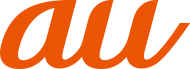お買い上げ時、初めて本製品の電源を入れたときは、自動的に初期設定画面が表示されます。画面の指示に従って、各機能の設定を行います。
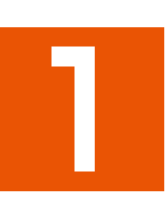 言語を選択→[開始]
言語を選択→[開始]
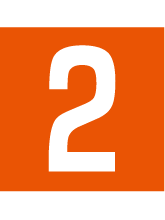 Wi-Fi®接続を設定
Wi-Fi®接続を設定
Wi-Fi®接続の設定について詳しくは、「無線LAN(Wi-Fi®)機能を利用する」をご参照ください。
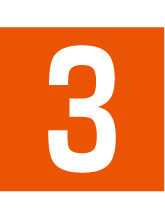 セットアップ方法を選択
セットアップ方法を選択
以前に使用していたスマートフォンからデータを引き継ぐことができます。「次へ」をタップし、画面の指示に従って操作してください。(⇒「データの引き継ぎについて」)
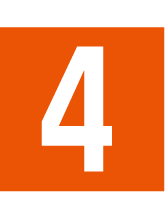 Google™アカウントを設定
Google™アカウントを設定
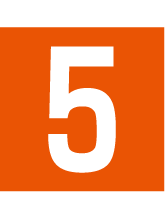 Googleサービスなどの内容を確認/設定
Googleサービスなどの内容を確認/設定
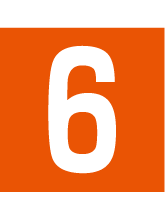 端末のロックを設定
端末のロックを設定
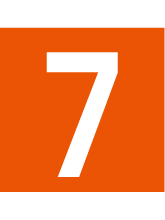 「追加するアプリ」について確認
「追加するアプリ」について確認
アプリは無線LAN(Wi-Fi®)アクセスポイントに接続するとインストールされます。
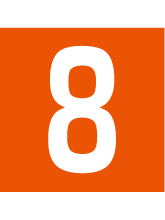 ソフトウェア更新について確認
ソフトウェア更新について確認
memo |
|
セットアップ中断の確認画面が表示された場合は、画面の指示に従って操作してください。 |
付属のクイックスイッチアダプター(試供品)を本製品の外部接続端子に接続することで、以前のスマートフォンと本製品をケーブルで接続して、簡単にデータを引き継ぐことができます。
データの引き継ぎを使用する場合は、「データ転送ツール」へ写真、メディア、ファイルへのアクセスを許可してください。
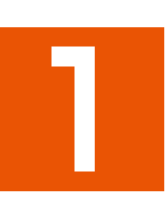 初期設定の「アプリとデータのコピー」画面で[次へ]
初期設定の「アプリとデータのコピー」画面で[次へ]
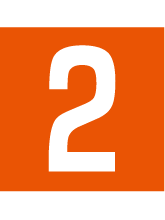 以前のスマートフォンの電源を入れ、ロックを解除する→[次へ]
以前のスマートフォンの電源を入れ、ロックを解除する→[次へ]
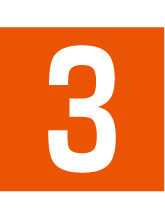 以前のスマートフォンで使用していたケーブルを準備する→[次へ]
以前のスマートフォンで使用していたケーブルを準備する→[次へ]
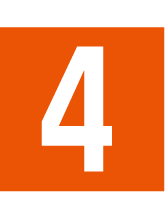 以前のスマートフォンにケーブルを接続する→[次へ]
以前のスマートフォンにケーブルを接続する→[次へ]
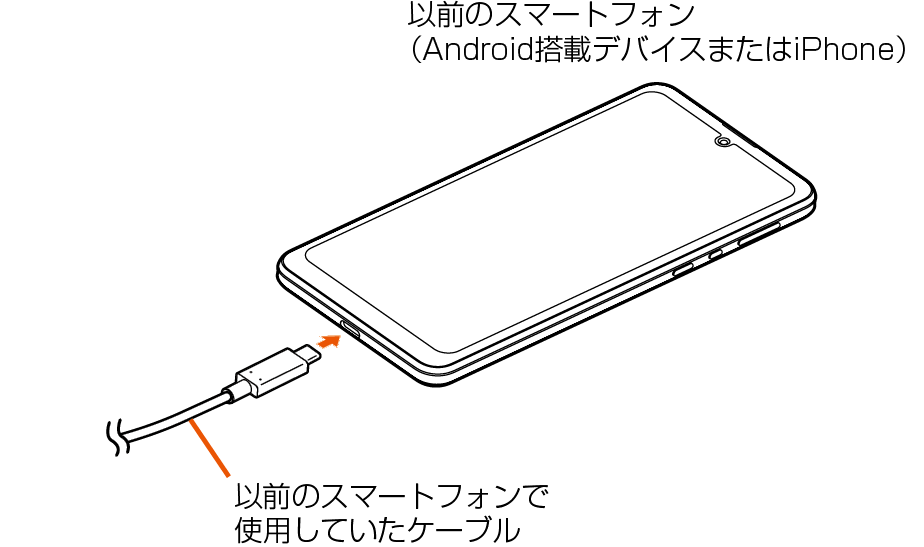
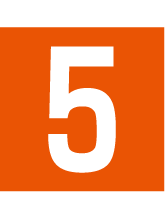 ケーブルのもう一方のプラグを本製品の外部接続端子に接続する
ケーブルのもう一方のプラグを本製品の外部接続端子に接続する
もう一方のプラグがUSB Type-A端子の場合は、クイックスイッチアダプター(試供品)をご使用ください。
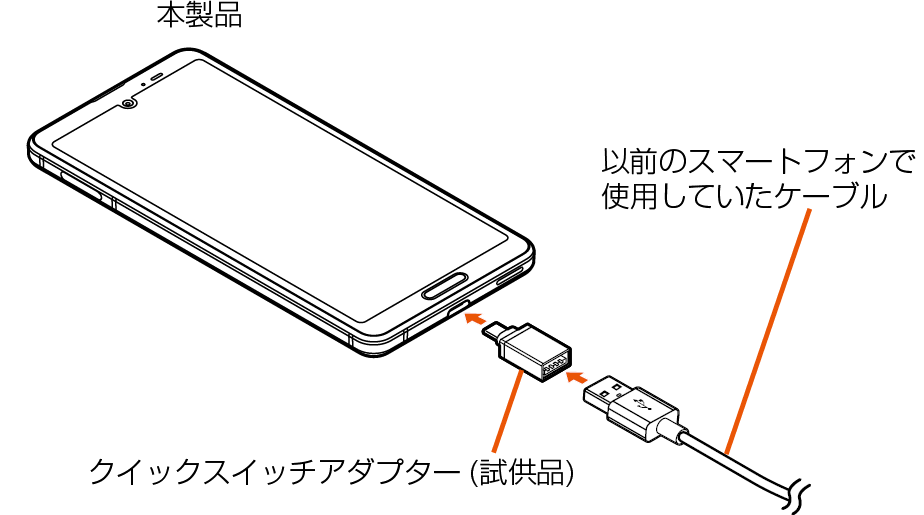
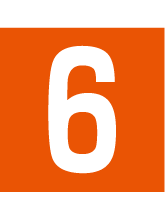 以前のスマートフォンを操作して、本製品にアカウント、データをコピーする
以前のスマートフォンを操作して、本製品にアカウント、データをコピーする
アカウントの引き継ぎにはパスワードが必要です。
アカウントを引き継がない場合は、本製品で「アカウントをスキップ」をタップしてください。
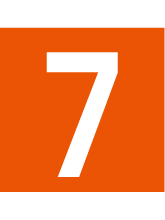 本製品でコピーする項目を選択→[コピー]
本製品でコピーする項目を選択→[コピー]
データを引き継がない場合は、「コピーしない」をタップしてください。
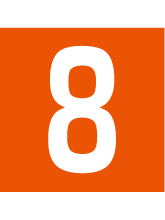 本製品のデータ転送完了画面で[完了]→ケーブルを取り外す
本製品のデータ転送完了画面で[完了]→ケーブルを取り外す
memo |
|
クイックスイッチアダプター(試供品)は、データの引き継ぎ以外の用途(充電など)には使用しないでください。 |
|
すべてのデータが移行できるものではありません。 |
Googleアカウントのセットアップ画面は、Googleアカウントが設定されていない状態でGoogleアカウントが必要なアプリケーションを起動したときなどに表示されます。
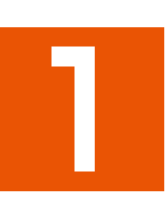 Googleアカウントのセットアップ画面→メールアドレスまたは電話番号を入力/[アカウントを作成]
Googleアカウントのセットアップ画面→メールアドレスまたは電話番号を入力/[アカウントを作成]
Googleアカウントをすでにお持ちの場合はGmail™のメールアドレスまたは電話番号を入力→[次へ]→パスワードを入力→[次へ]と操作し、画面の指示に従って設定してください。
Googleアカウントをお持ちではない場合は「アカウントを作成」をタップし、画面の指示に従って登録してください。
memo |
|
Googleアカウントを設定しない場合でも本製品をお使いになれますが、Gmail、Google Play™などのGoogleサービスがご利用になれません。 |
|
Googleアカウントは、ホーム画面→「アプリ一覧画面」を表示→[設定]→[アカウント]→[アカウントを追加]→[Google]と操作しても設定できます。 |
この情報は役に立ちましたか?
評価にご協力ください。